Coreldrawi paigaldamine ja eemaldamine

- 2891
- 910
- Ross Erdman
Kui otsustate saada professionaalseks disaineriks, siis on teie valik tõenäoliselt kahe programmi vahel: CoelDraw ja Photoshop. Viimase kohta on kirjutatud üsna palju üksikasjalikke artikleid ja materjale, nii et räägime tuumast: kuidas CoelDraw installida ja kustutada, kui teile äkki ei meeldinud.

Mis on Corel?
Mitte päris õigesti võrrelda kõige populaarsemat Adobe toodet Coreldrawiga. Photoshop on mõeldud eranditult töötamiseks rastergraafikaga, samas kui selle artikli kangelane on vektoriga. GraphicsSuite pakett sisaldab aga Rusteri redaktorit ja toimetajat. Coreli peamised eelised võrreldes sama Adobe Illustratori ja Photoshopiga:
- Nii algajaid kui ka kogenud kasutaja on lihtne töötada;
- Paljud kõrgete professionaalsete tööriistade tööriistad;
- Võimalus ise programmi konfigureerida;
- Tuhanded saadaoleva sisu ühikud: värvid, mallid, fondid, fotod jne.
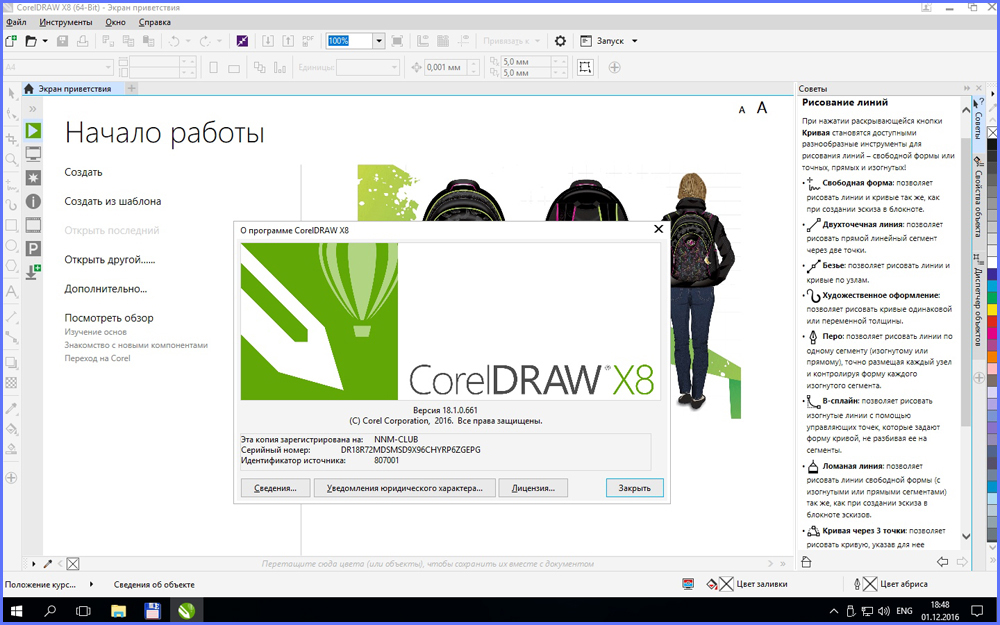
Paigaldus
Installige oma CoelDrawp arvutisse. Esmalt peaksite mõtlema, kust seda alla laadida. Nagu alati, on kaks võimalust:
- Ametlik ressurss,
- Piraadisisu saidid.
Paljud, kõhklemata, valivad teise võimaluse, kuna nad pole harjunud Internetis millegi eest maksma. Siiski soovitan teil ikkagi minna kallis tarbija ja laadida litsentsiversioon. Lisaks saate kõigepealt sondi alla laadida ja ainult siis, kui teile meeldib, osta või tellida.
Coreldrawx8 (viimane versioon) või mis tahes muu installimine on üsna standard küsimus. Laadime lihtsalt installija alla, käivitame seda ja järgime ekraanil olevaid juhiseid. Kui valite piraattarkvara, veenduge, et Yandexi ribad ja Amigo brauserid ei ujutaks teie arvutit. Pärast selle protsessi läbimist on võimalik programmi käivitada.
Võimalikud probleemid
Mitte alati läheb kõik plaanipäraselt. CoreldDrawx6 või GraphicsSuite installimise ajal võib teade välja hüpata: toodet ei saa installida, kuna arvutis on juba veel üks versioon. Usk pole seda väärt. Eriti kui te ise teate väga hästi, et te ei pidanud seda tarkvara kunagi installima.
Probleemi saab lahendada järgmiselt. Fakt on see, et Windowsis on juba kaks komponenti, mida installija proovib alla laadida: Microsoft .Netoraamistik 4.6 ja MicrosoftVisual C ++ 2015 ümberjaotav. Lihtsaim viis on nende eemaldamine nii, et nad ei häiriks programmi.
- Avatud "programmide installimine ja eemaldamine" süsteemi juhtimisparameetrite kaudu (üksus "programm ja lisa").
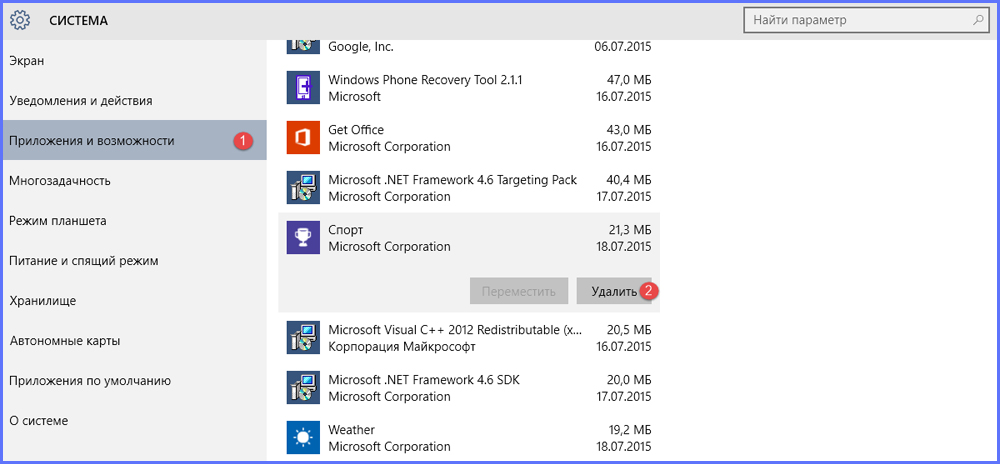
Windows 10 -s on vaja sisestada "süsteem" - "rakendused ja võimalused" ning valida vajalik programm kustutamiseks
- Leiame seal kaks utiliidi ja klõpsame nuppu "Kustuta".
Pärast seda peaks installatsioon normaalselt mööduma.
Eemaldus
Inimeste raskusi põhjustab sagedamini installitud Corel, kuid küsimus, kuidas seda täielikult arvutist eemaldada. Miks seda teha? Kui otsustate järsku alla laadida tarkvara uue versiooni ja vanad osad on süsteemi jäetud, saavad nad teie plaane segada ja häirida.
Täielik eemaldamine on kõige hõlpsamini läbi viidud, kasutades Windowsi puhastus utiliiti. Ta seisab sageli Windowsi juhtimisel arvutis. Muidu peate selle ise alla laadima.
- Käivitage aknad koristama.
- Avame installitud programmide loendi.
- Leidke see sellest CORELDRAW.
- Tõstme esile, klõpsake nuppu "Eemalda".
Nüüd tuleks rakendus täielikult arvutist eemaldada. Kuid seda ei juhtu alati. Täiendav meede puhastab registri abil. Kuid seda tasub teha ainult siis, kui teil on registri varukoopia ja te rändate arvutis enam -vähem.
- Klõpsake nuppu Win+R.
- Sisestage real "regedit", seejärel sisend, register avaneb.
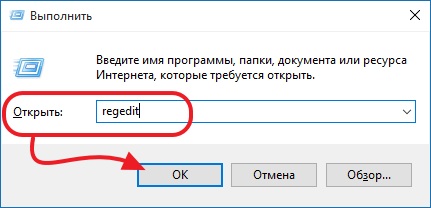
- Need klahvid on vaja eemaldada, kui need seal on:
Hkey_local_machine \ tarkvara \ wow6432node \ corel \ coelDraw \ 15.0
Hkey_local_machine \ tarkvara \ wow6432node \ corel \ seadistamine \ coeldraw graafika sviit 15
Hkey_local_machine \ tarkvara \ wow6432node \ corel \ PCU \ 540215253
Hkey_current_user \ tarkvara \ corel \ coelDraw \ 15.0
Hkey_local_machine \ tarkvara \ corel \ coelDraw \ 15.0
Hkey_local_machine \ tarkvara \ corel \ seadistamine \ coeldraw graafikakomplekt 15
Hkey_local_machine \ tarkvara \ corel \ pcu \ liitseansid \ 540215253
Hkey_current_user \ tarkvara \ corel \ coelDraw \ 15.0
See oli viimane puudutus Coreldrawi eemaldamisel. Pärast seda peaks programm teie piinamise lõpetama ja rahulikult laskma uuel versioonil teid luua.
Nüüd teate, kuidas Coreliga teha kahte põhitoimingut: installida või kustutada. Rakendus on üsna võimas ja mitte asjatu on Adobe peamine võistlus. Nii et mõelge paremini enne arvutist puhastamist.
- « PDF -faili teisendamine AutoCADis
- Mängige turuviga koodiga 403 - miks see tekib ja kuidas võidelda »

